教你玩转威联通nas之怎么用QNAP照片管理APP:QuMagie把照片智能分类整理的方法教程
小白瞎折腾 篇十七:玩转威联通NAS:照片智能分类整理的一把好手,QNAP照片管理APP:QuMagie
通过“玩转威联通NAS”系列文章,记录自己的折腾历程,也将折腾学习到的内容分享给各位,和大家一起玩转威联通NAS!
上一篇给大家带来了QNAP NAS TS-551的简单介绍。5盘位的TS-551,我是用西数的红盘HDD和SSD组了RAID5,开了高速缓存加速,个人感觉是稳定与高性价比的代表,这个618如果价格能到1499元,那就是真香了。

既然入手了QNAP NAS,少不了一通折腾,今天给大家带来的就是QNAP NAS中“智能”化照片管理APP——QuMagie。
照片管理,可以说是NAS中比较重要的一个功能,通常我们用它来实现照片的查看、管理和分享等。群晖和威联通中传统的照片管理APP“Photo station”的功能类似于windows文件管理,具备基础的查看、搜索、管理功能,而QNAP的QuMagie则具备智能分类整理功能,其整合乐AI识别引擎技术,智能化管理照片。
基本设置
▼和QNAP QTS内其他APP一样,QuMagie首先得从AppCenter中下载安装。打开AppCenter后,在“娱乐”项中,选择“QuMagie”进行安装。其旁边的“QuMagie Core”应该是算是附带子程序——AI识别引擎,当安装“QuMagie”后系统会进行自动安装。
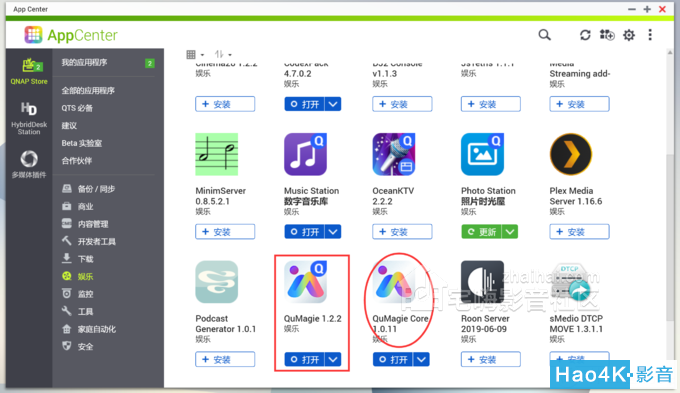
▼与传统的“Photo station”不同,“QuMagie”是一款基于WEB的APP。界面相对来说非常简洁、直观,初次打开该APP会展现几张系统自带的图片。

▼和QNAP其他APP一样,初次使用需要选择APP内的文件来源。首先选择右上角的“三点”,然后“设置”。在“内容管理”中编辑“内容来源”,以导入需要显示的照片。
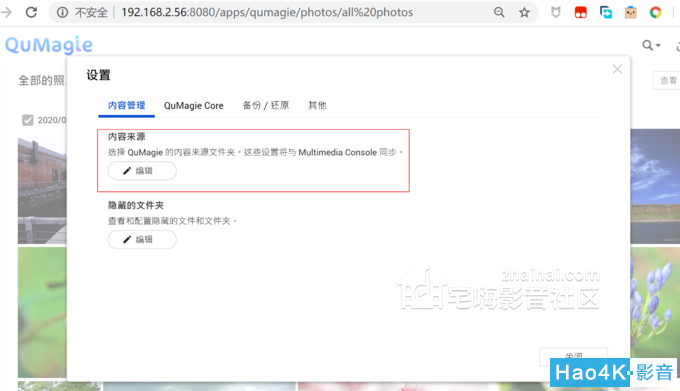
▼“内容来源”就是指存放照片的文件夹,我们这儿选择的是“photo”文件夹。

▼另外在QNAP QTS的多媒体控制中心“Multimedia Console”中,也能进行相关设置。这个“Multimedia Console”的功能非常强大,可以对QTS中所有的多媒体APP进行设置与监控,用着非常方便,以后有机会详细讲讲。
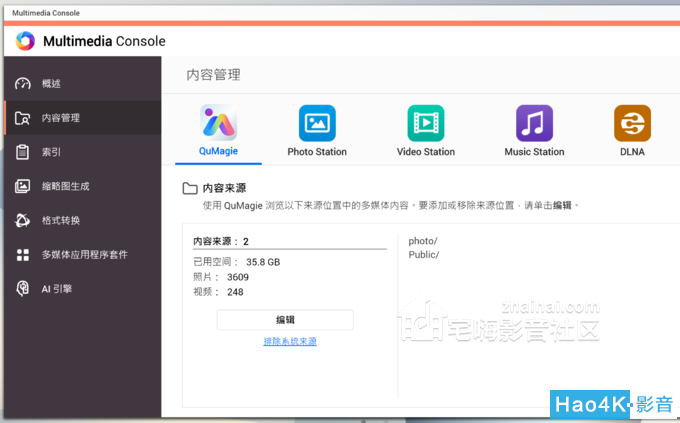
▼另外一项设置就是QuMagie的AI识别引擎“QuMagie Core”。在这里可以查看导入照片的“人脸识别”和“物品识别”进度状态,以及可设置“隐藏人物”。
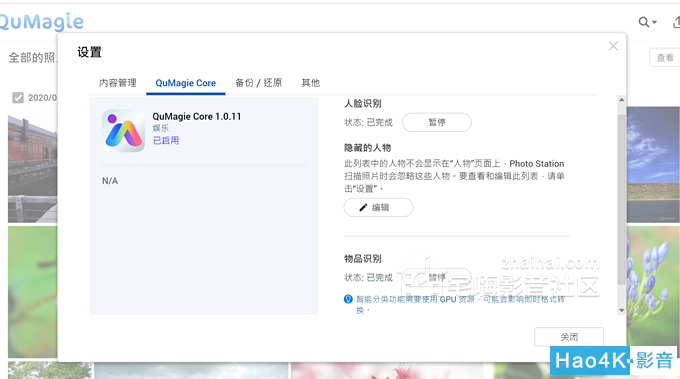
▼然后在“备份/还原”中,可以备份相册相关配置文件,用于系统崩溃、迁移系统等不时之需。

▼然后“其他”项可以设置相册浏览权限。
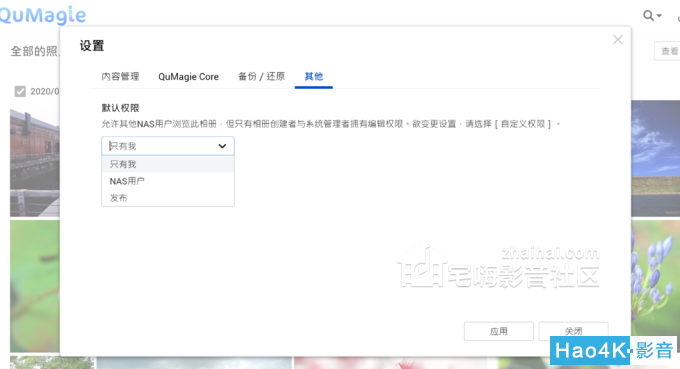
▼如果需要导入新照片至NAS,只需点“上传”按钮,选择文件夹,从PC选择上传或者直接拖拽上传。
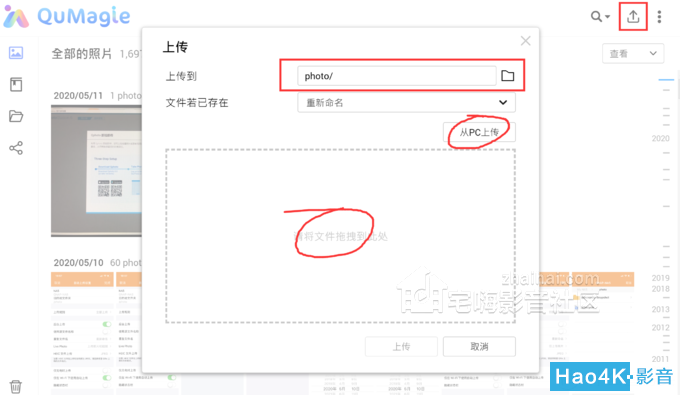
▼在来看看QuMagie的搜索功能:搜索与搜索人物。搜索就是通过对不同属性的选择来挑选想要的照片,QuMagie提供了标签、人物、日期、相机等10项要素,以达到更细致的搜索。

▼搜索人物,是通过相似的照片来搜索想要找寻的照片。
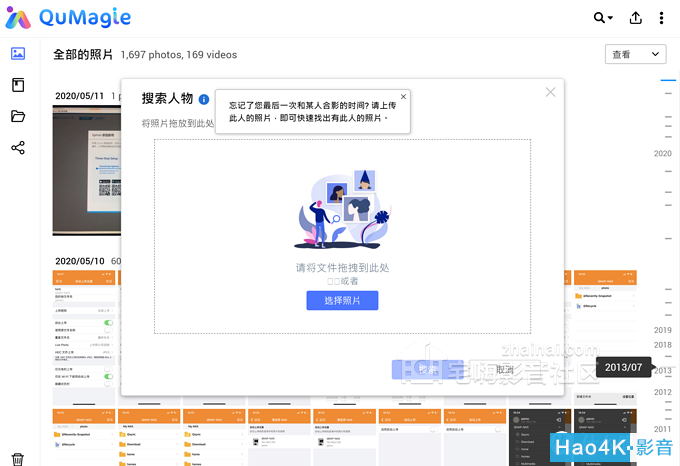
▼我使用近期儿子的一张照片(未导入到NAS中)进行搜索,可以搜索出相应的相册和照片。看来这个搜索还是相当可以的。
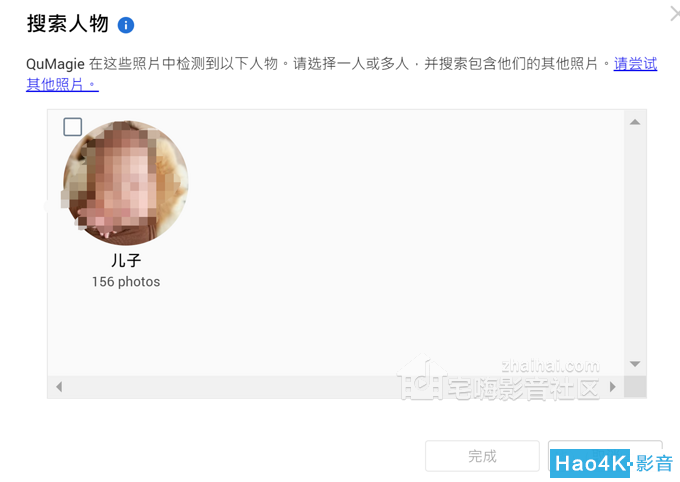
WEB端界面与功能介绍
▼接下来我们看看QuMagie的界面。左侧是浏览类别项,分别有照片、相册、文件夹、分享类。
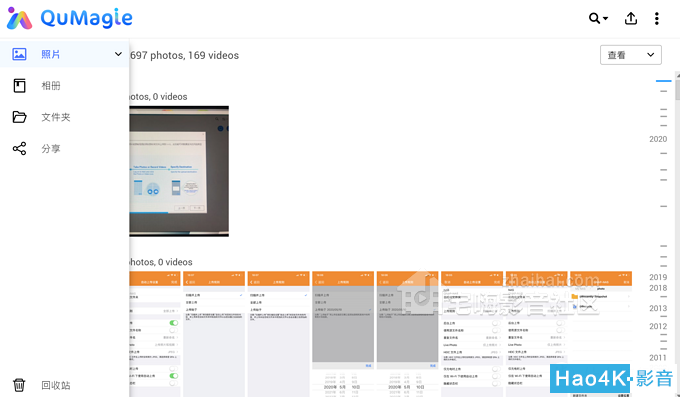
“照片”项
▼导入照片后,在QuMagie首页就能看到所有照片的数量及预览。右侧查看可以选择照片浏览方式“时间轴”和“缩略图”,以及照片大小,排序方式等。
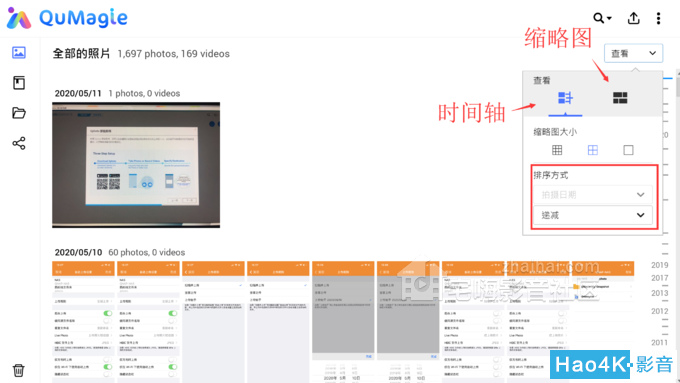
▼“时间轴”操作更简单明了,可以在右侧时间轴处选择时间点来浏览相关照片。
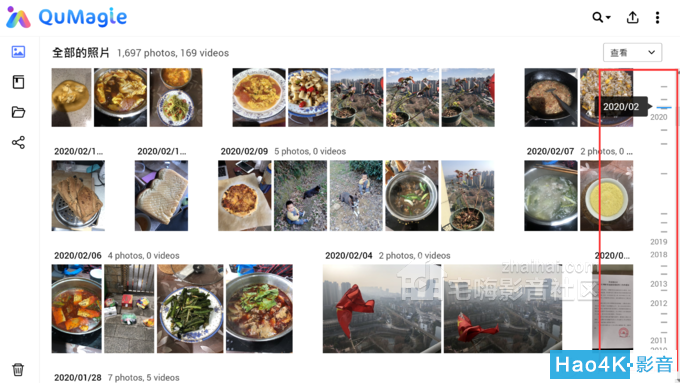
“缩略图”就不用多说,和电脑常用浏览方式一样。
“相册”项
▼QuMagie的核心玩法就是“相册”。QuMagie建立了“人物”、“事物”、“关键字”、“地点”等分类相册,通过“QuMagie Core”AI识别引擎,自动对“人物”和“事物”进行识别,并分类存放于以上几个分类相册。当然,在“Photo station”中建立的相册也会显示在这一类中。
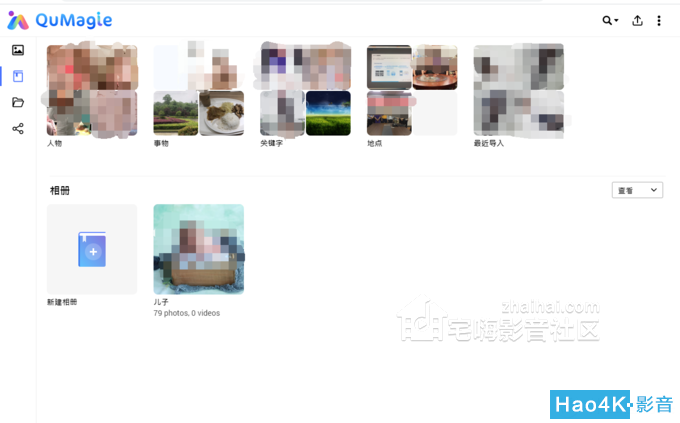
▼“人物”相册中,系统会自动识别每张照片中的人物,并进行归纳整理,系统默认相同的会放入同一头像下,并标注了照片数量。

▼经过系统AI引擎自动识别归纳后,可手动对同一个人的照片进行相册合并操作,勾选相同人物或者想归为一类的照片,点选右上角两张脸标志进行合并人物。

▼合并后的相册,点选进去后,就会显示刚选择合并的那几张照片。
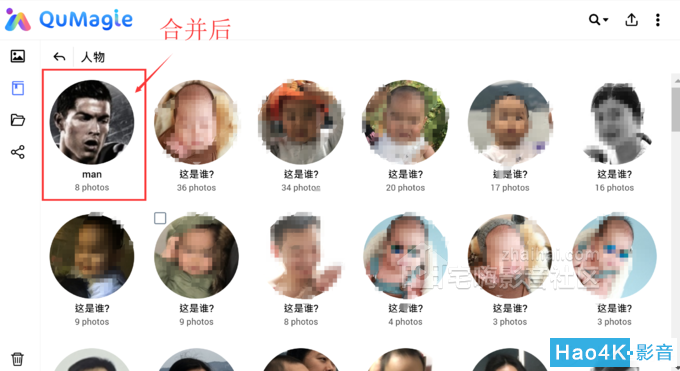
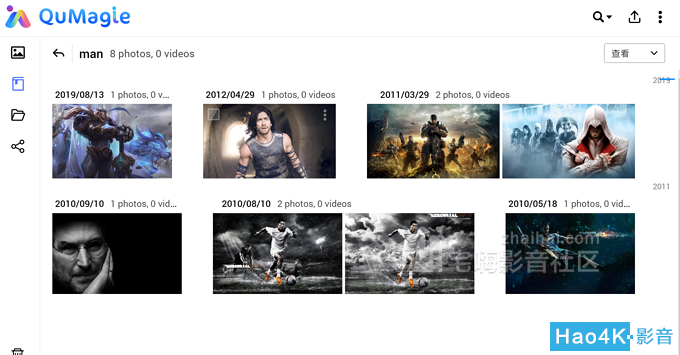
▼“事物”相册,会根据AI识别的事物进行分类。比如植物、动物等等。

▼“关键字”相册,会根据照片本身的标签进行分类。这类相册,更适合查找、查看相关照片。
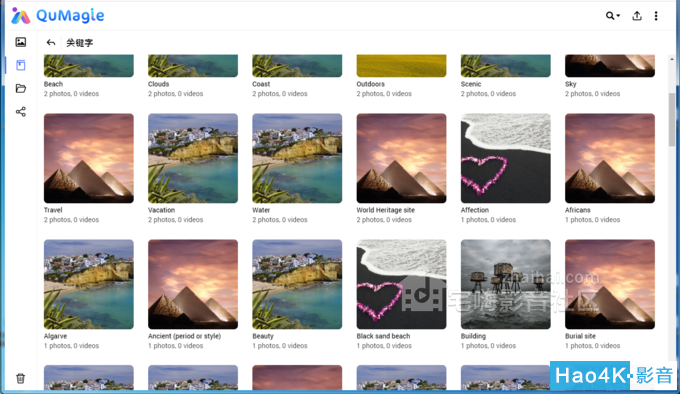
“文件夹”项
▼文件夹项,可以管理和查看照片来源文件夹。并可对文件夹进行转换操作。
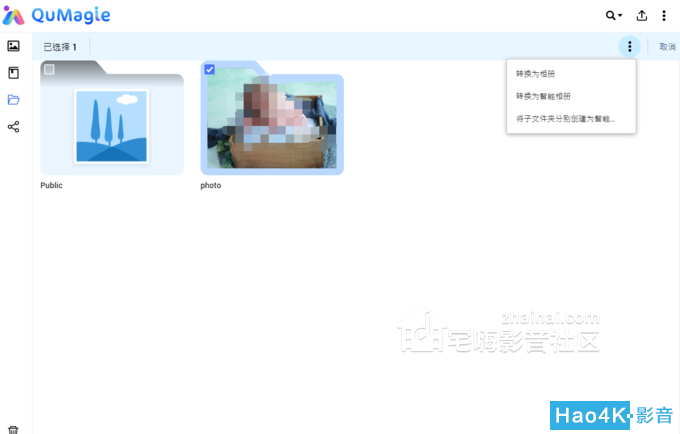
“分享”项
▼“分享”项内显示近期所有分享过的链接,并可以对每一项分享进行管理。
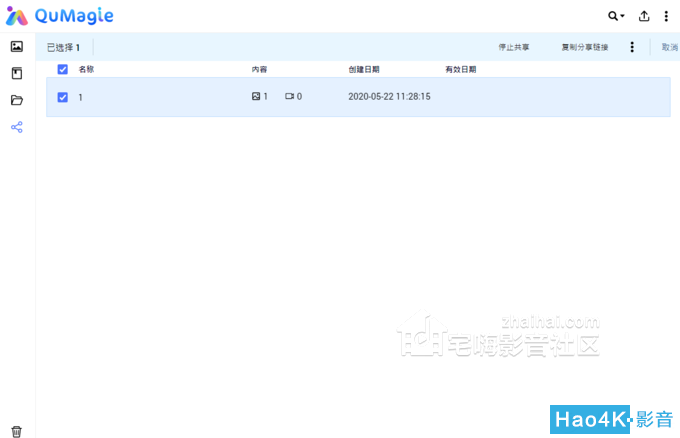
移动APP端
说完QuMagie的web端APP,再来说说对应的移动端APP。个人觉得,QNAP移动端APP相对于群晖来说要丰富一些。以iOS端为例,在appstore中搜索QuMagie后,即可下载。

▼APP可通过局域网搜索NAS登录,也可以登录QNAP ID来进行远程连接NAS。官方NAS有个好处,就是可以通过官方远程连接NAS,而无需自购域名和端口设置来远程连接。
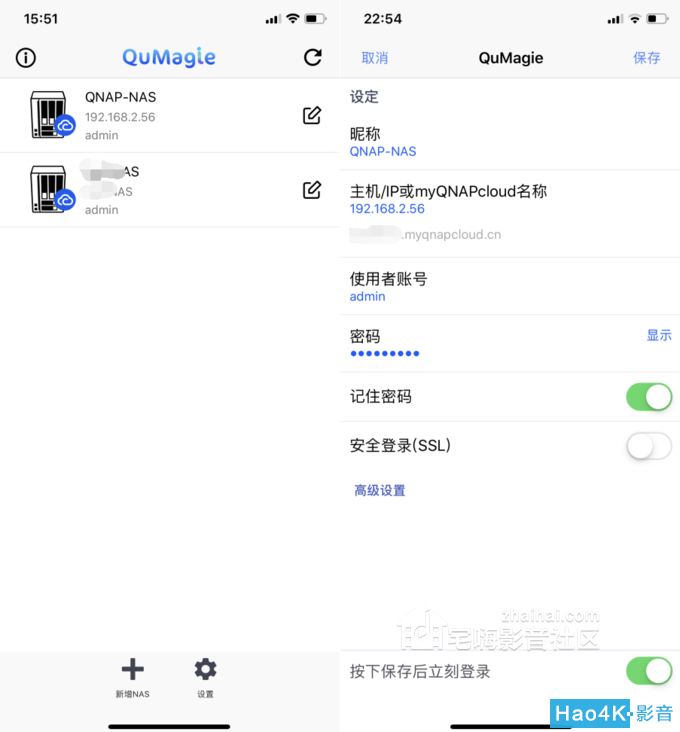
照片浏览模式
▼在移动端APP的照片浏览界面和web端类似,按缩略图的模式浏览所有照片,并可选择各种排序方式;在搜索方面,也可以按标签、人物、评级、相机品牌等选项来搜索。

相册模式
▼相册模式和web端相似,但人物相册会有一些差别,在移动端人物相册只会显示在web端手动标记合并后的相册,比如前文所合并的“man”相册,而系统自动识别的那一类“这是谁?”不会显示在移动端APP中。
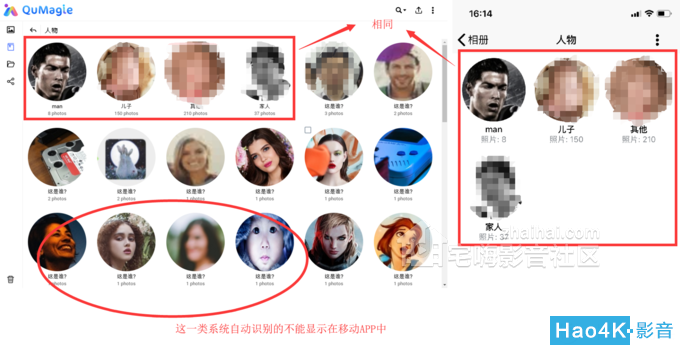
文件夹模式
▼文件夹模式就是我们通常在windows下使用文件夹浏览模式一样,按原有顺序对照片进行浏览。
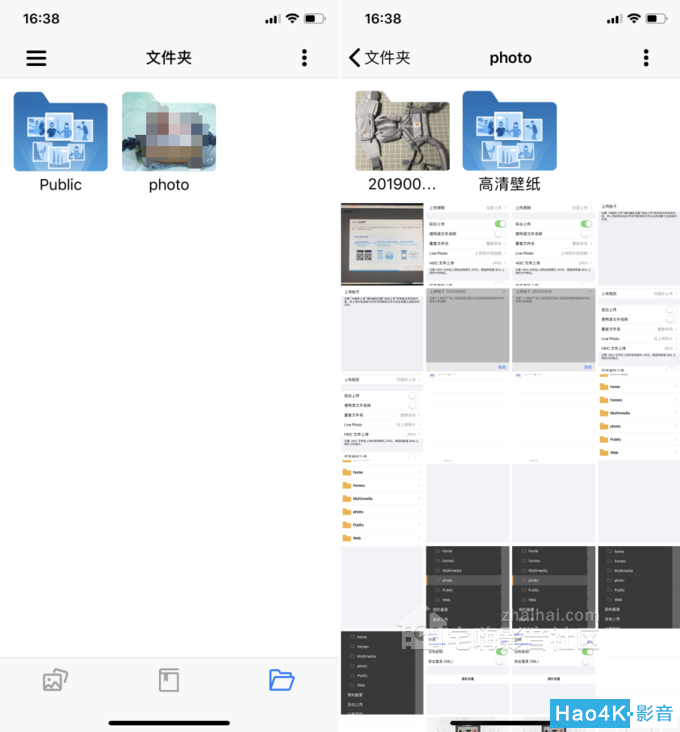
总结
经过几天的体验,QuMagie的自动识别、整理功能非常强大,智能分类相册很“智能”。web端中的时间轴和缩略图浏览模式操作简单明了,搜索功能智能、强大,按类自动整理等等,直观、流畅的解决我们对照片的浏览需求。移动端APP的功能主要就是照片的查看,并不能进行编辑和管理, 也无法使用该APP对移动设备内的照片进行上传(上传照片还是必须使用Qfile)。
总的来说,QuMagie所包含的AI识别引擎黑科技,不仅在照片的浏览与整理上提供了方便,也在使用过程中提供了乐趣。 |